آینه کردن صفحه نمایش گوشی در تلویزیون

آینه کردن صفحه نمایش گوشی در تلویزیون، زمانی که می خواهید اطلاعات یا محتوای تصویری گوشی خود را بر روی تلویزیون ببینید، بسیار کاربرد دارد. با استفاده از این ویژگی، شما می توانید فیلم، موسیقی، عکس و موارد مشابه را روی صفحه تلویزیون بزرگ خود به نمایش در آورید. گاهی اوقات محتوایی که در حال نگاه کردن به آن هستید، شایستگی دیده شدن در بزرگترین صفحه خانه یا همان تلویزیون شما را دارد. در صورتی که تلویزیون شما ابزار مناسبی برای آینه کردن صفحه نمایش گوشی در تلویزیون داشته باشد، استفاده از آن به طرز چشمگیری آسان است. ما هم در این مطلب، انواع روش های mirroring screen بر روی کامپیوتر را معرفی کرده ایم تا بتوانید در مواقع لازم از آنها استفاده کنید.
بیشتر بخوانید: تعمیرات تخصصی تلویزیون
نحوه آینه کردن صفحه نمایش گوشی در تلویزیون
ویژگی آینه کردن یا Screen Mirroring ، به شما این امکان را می دهد که گوشی هوشمند خود را با کیفیت بالا روی صفحه تلویزیون منعکس کنید. همچنین این برنامه به شما کمک می کند تصاویر تلفن و تبلت را سریع تر به تلویزیون ارسال کنید. با آینه کردن صفحه نمایش گوشی، می توانید صفحه گوشی اندرویدی خود را روی تلویزیون هوشمندتان اسکن کنید و تصاویر را از آنجا مشاهده کنید.
علاوه بر این ها، با استفاده از ویژگی آینه کردن، می توانید فیلم های مورد علاقه خود را از گوشی به صفحه نمایش تلویزیون ارسال کنید و تجربه ای عالی از صفحه تلفن خود در صفحه نمایش بزرگ تلویزیون داشته باشید. آینه کردن نمایشگر گوشی یا تبلت اندرویدی روی تلویزیون، آینه کردن نمایشگر آیفون، آیپد و آیپاد لمسی بر روی تلویزیون و نحوه سنجش پشتیبانی تلویزیون از ویژگی Screen mirror مواردی هستند که در این مطلب آنها را توضیح می دهیم.
1- آینه کردن نمایشگر گوشی یا تبلت اندرویدی روی تلویزیون
تلفن ها و تبلت های اندرویدی نیز می توانند نمایشگر را به تلویزیون منعکس کنند. برای انجام آینه کردن صفحه نمایش گوشی های اندروید، باید از اندروید 5.0 یا بالاتر استفاده کنید. همچنین به یک تلویزیون هوشمند دارای Chromecast داخلی یا یکی از دستگاه های Chromecast Google نیاز دارید. برای انعکاس تصاویر تلفن یا تبلت Android خود باید مراحل زیر را انجام دهید:
-
دانگل کروم کست را به دستگاه مقصد مورد نظرتان متصل کنید و آن را روشن کنید.
-
کروم کست و دستگاه مورد نظر را به یک شبکه اینترنت مشترک متصل کنید.
-
به بخش تنظیمات یا Settings گوشی یا تبلت اندرویدی خود بروید.
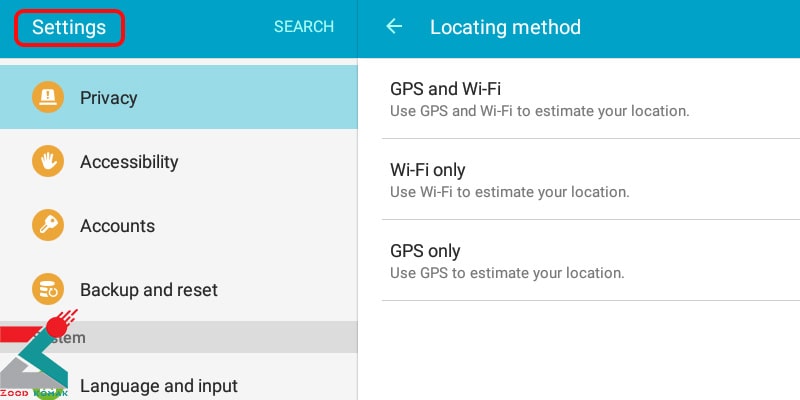
-
گزینه Cast Screen را انتخاب کنید. در این قسمت لیستی از دستگاه های مرتبط با کروم کست نمایش داده می شوند.
-
در این لیست می توانید دستگاه مقصد مورد نظر خود را که دانگل کروم کست به آن متصل شده است را انتخاب کنید.
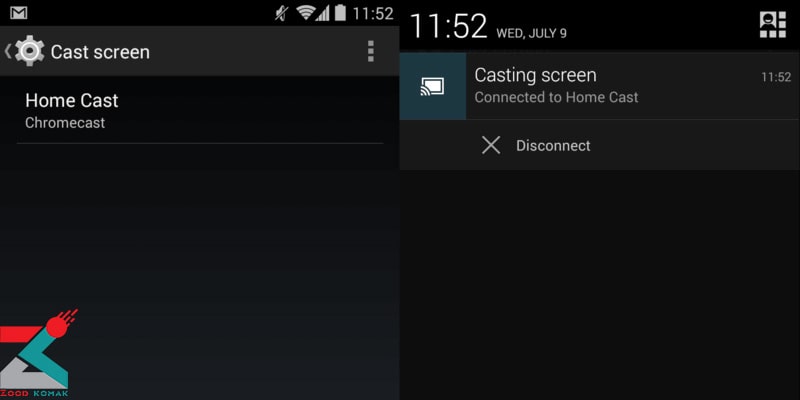
📺 علت اجرا نشدن فیلم در تلویزیون و نحوه رفع این مشکل
اگر دستگاه هوشمند اندرویدی شما از نسخه 4.4 یا بالاتر سیستم عامل اندروید استاک بهره مند نیست یا چیزی به عنوان اندروید استاک ندارد، برای آینه کردن صفحه نمایش گوشی در تلویزیون، باید مراحل زیر را انجام دهید:
-
دانگل کروم کست را به دستگاه مقصد مورد نظر خود متصل کنید و آن را روشن کنید.
-
کروم کست و دستگاه مورد نظر را به یک شبکه اینترنت مشترک متصل کنید.
-
به گوگل پلی استور مراجعه کنید و اپلیکیشن Chromecast app را دانلود و نصب کنید.
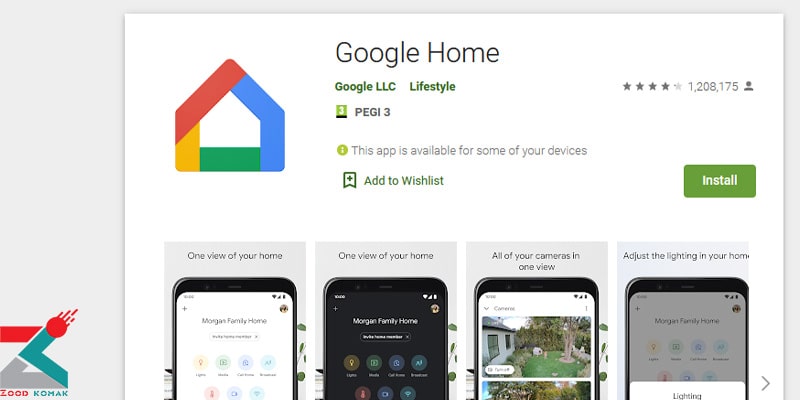
-
برنامه Chromecast app را در گوشی یا تبلت خود اجرا کنید و گزینه Cast Screen را بزنید.
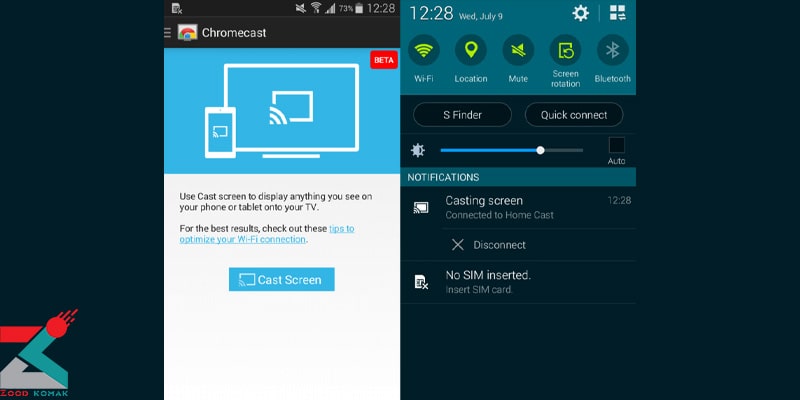
-
دستگاه مقصد مورد نظر خود را که دانگل کروم کست به آن متصل شده است را از این فهرست انتخاب کنید.
بیشتر بخوانیم : اتصال آیفون به تلویزیون
2- آینه کردن نمایشگر آیفون، آیپد و آیپاد لمسی بر روی تلویزیون
با استفاده از قابلیت Screen Mirroring می توانید تمامی صفحه نمایش دستگاه iOS خود را بر روی تلویزیون های هوشمند، منعکس و آینه کنید. برای این کار ابتدا مراحل زیر را انجام دهید:
-
بر روی دستگاه iOS ، control center را باز کنید و روی آیکونی که بر روی صفحه ظاهر شده است، ضربه بزنید.
-
تلویزیون مورد نظر خود را برای آینه کردن صفحه نمایش گوشی در تلویزیون انتخاب کنید. اگر نمی توانید تلویزیون مورد نظر خود را ببینید، باید اتصال دستگاه iOS خود را بررسی کنید. هر دو آنها باید به شبکه Wi-Fi یکسانی متصل باشند.
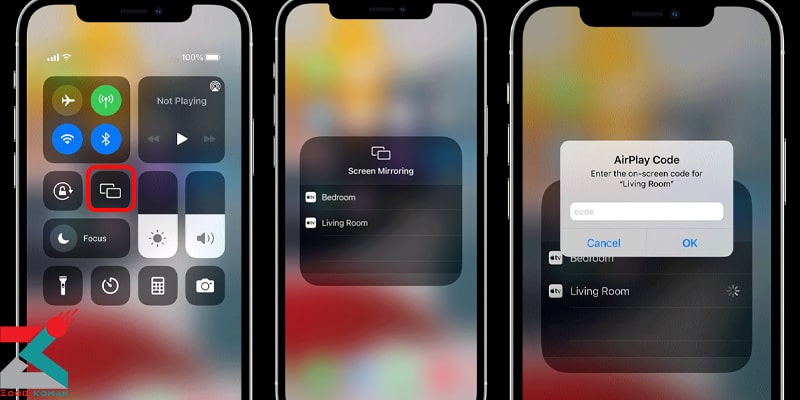
-
تلویزیون مورد نظر شما، دقیقا از جهت و ابعاد صفحه نمایش دستگاه iOS برای نمایش محتوای منتقل شده و آینه کردن صفحه نمایش گوشی در تلویزیون استفاده می کند. برای پر کردن صفحه نمایش تلویزیون، باید نسبت ابعاد گوشی و تنظیمات مرتبط با زوم دستگاه را تغییر دهید و آن را متناسب با اندازه تلویزیون خود تنظیم کنید.
بیشتر بخوانیم : وصل کردن لپ تاپ به تلویزیون
3- اتصال تلویزیون به موبایل Samsung با اسمارت ویو
برای آینه کردن صفحه نمایش گوشی در تلویزیون های سامسونگ می توانید از برنامه اسمارت ویو استفاده کنید. اگر گوشی شما سامسونگ است، اسمارت ویو به صورت پیش فرض در آن نصب شده است. در غیر این صورت باید این برنامه را روی آن نصب کنید. پس از نصب اپ، تلویزیون هوشمند سامسونگ و گوشی خود را به یک شبکه اینترنت مشابه و مشترک متصل کنید. سپس Smart View را در گوشی اجرا کرده و گزینه Connect to TV را انتخاب کنید.
در این شرایط لیست تلویزیون های قابل اتصال نمایش داده می شود. تلویزیون مد نظرتان را انتخاب کنید تا اتصال گوشی به تلویزیون سامسونگ برقرار شود. با استفاده از این روش، می توانید مجموعه ای از عکس ها را در گالری گوشی انتخاب کرده و آنها به عنوان یک “لیست پخش” در تلویزیون نمایش دهید.
نحوه سنجش پشتیبانی تلویزیون از ویژگی Screen mirror
برای اینکه بدانید گوشی یا تبلت شما از حالت Screen mirror پشتیبانی میکند یا نه، باید به قسمت documents مراجعه کنید. این موضوع را حتی می توانید با یک سرچ ساده اینترنتی نیز متوجه شوید. اما شاید لازم باشد برای آینه کردن صفحه نمایش گوشی، ویژگی Miracast یا Screen Mirroring را در تنظیمات گوشی فعال کنید.
آینه کردن صفحه نمایش گوشی در تلویزیون سونی
با آموزش فعال سازی صفحه آینه در تلویزیون سونی، می توانید گوشی هوشمند یا تبلت خود را به تلویزیون از طریق Wi-Fi یا Bluetooth متصل نمایید. سپس برنامه ها و محتواهای خود را روی صفحه تلویزیون نمایش دهید و از تماشای آنها به صورت بزرگ تر و با کیفت بهتری لذت ببرید. در ادامه ، نحوه فعال سازی آینه کردن صفحه نمایش گوشی را به شما شرح می دهیم.
فعال کردن قابلیت آینه کردن گوشی در تلویزیون سونی با استفاده از wifi
-
قبل از هر اقدامی، اطمینان حاصل نمایید که تلویزیون و تلفن همراه شما به یک شبکه Wi-Fi متصل باشند.
-
به منوی تنظیمات تلویزیون سونی، به بخش صفحه های خارجی یا External Inputs بروید.
-
گزینه Screen mirroring (صفحه آینه) را انتخاب نمایید و از منوی باز شده گزینه ON را انتخاب کنید.
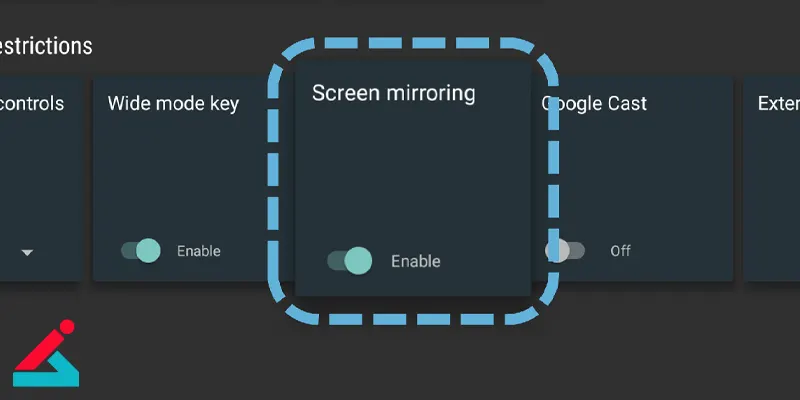
-
حالا در تلفن همراه خود، به تنظیمات Wi-Fi بروید و شبکه Wi-Fi خود را انتخاب نمایید.
-
پس از اتصال به شبکه Wi-Fi، در منوی رسانه ها، گزینه Cast را انتخاب کنید.
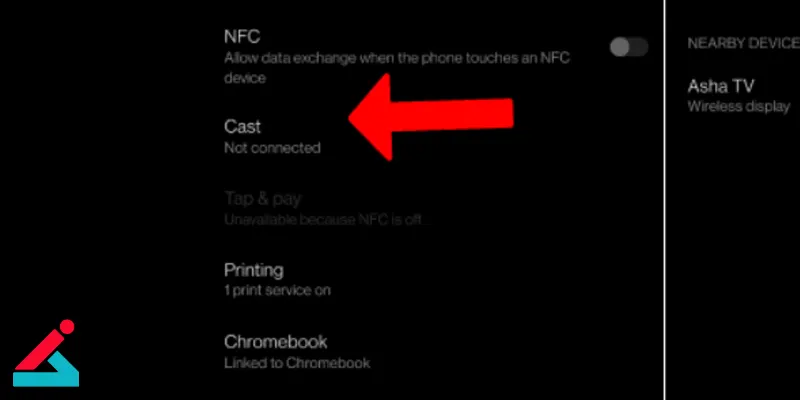
-
در این مرحله در منوی باز شده، تلویزیون خود را انتخاب نمایید و صفحه گوشی همراه خود را روی تلویزیون نمایش دهید.
📺 علت سبز شدن تصویر تلویزیون و نحوه رفع این مشکل.
استفاده از دستگاه تلفن همراه یا تبلت با استفاده از یک کابل HDMI nv در آینه کردن
همچنین می توانید با استفاده از کابل HDMI، دستگاه همراه خود را به تلویزیون متصل کنید.
-
در منوی تلویزیون، به بخش صفحه های خارجی یا External Inputs بروید.
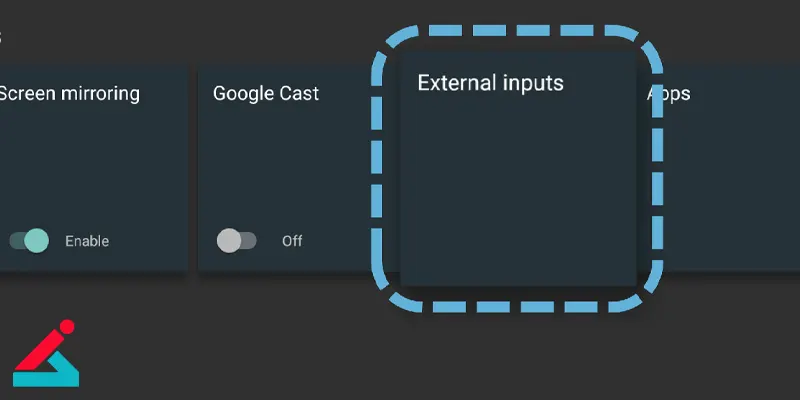
-
گزینه HDMI را انتخاب کرده و دستگاه همراه خود را روشن نمایید.
-
تصویر تلفن همراه روی تلویزیون نمایش داده خواهد شد.
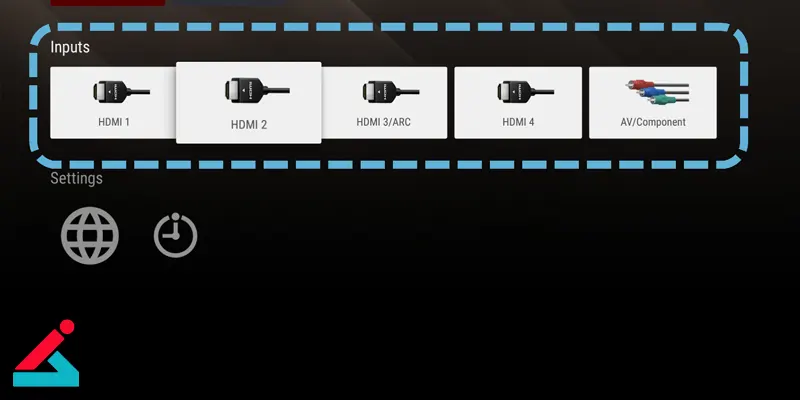

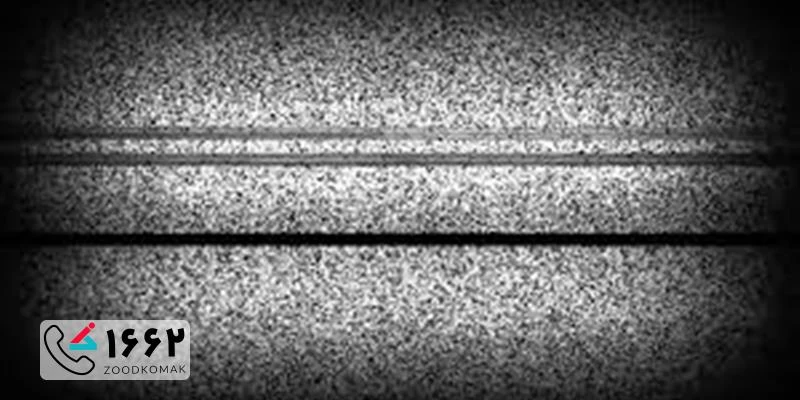 علت خط افقی در تلویزیون چیست ؟
علت خط افقی در تلویزیون چیست ؟ نمایندگی ال جی
نمایندگی ال جی  کم نور شدن صفحه تلویزیون
کم نور شدن صفحه تلویزیون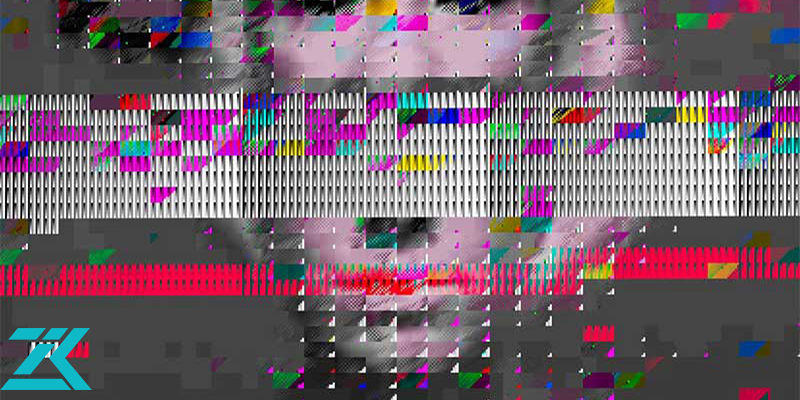 علت نگاتیو شدن تصویر تلویزیون
علت نگاتیو شدن تصویر تلویزیون






درود بر شما مسعود میرزایی عزیز
برای این منظور می توانید طبق راهنمایی موجود در این مقاله اقدام کنید.